Зверніть увагу: Цей курс представлений у форматі відеозаписів лекцій без зворотного зв’язку та участі викладача. Ви отримуєте повний доступ до всіх матеріалів одразу після оплати. Мова викладання — російська. Незабаром буде українська версія курсу.
Керуйте серверами з будь-якої точки світу
Забудьте про необхідність бути фізично прив’язаним до офісу! Цей курс відкриє для вас можливості віддаленого адміністрування, дозволяючи обслуговувати кілька компаній одночасно, незалежно від вашого місцезнаходження. Навчіться налаштовувати IT-систему так, щоб мати повний контроль над будь-якою машиною в мережі, і надавайте технічну підтримку за лічені хвилини.
Навіщо потрібна багатоетапна система доступу?
Досвід показує, що покладатися на один інструмент для віддаленого доступу — ризиковано. Будь-яка програма може вийти з ладу в найкритичніший момент. Саме тому професіонали будують багаторівневу систему. Цей курс навчить вас налаштовувати та комбінувати різні інструменти, щоб у вас завжди був запасний план і стабільний доступ до інфраструктури клієнта.
Ключові технології, які ви освоїте:
- Доступ до робочого столу: Налаштування та масове розгортання Radmin, LightManager та TeamViewer для миттєвої підтримки користувачів.
- Протокол RDP: Глибоке налаштування доступу до віддаленого робочого столу через GPO для централізованого керування.
- Зовнішній доступ до мережі: Практичне налаштування трьох основних методів — пряме підключення, прокидання портів (Port Forwarding) на роутері та створення безпечного VPN-тунелю.
Пройшовши цей курс, ви зможете побудувати надійну та гнучку систему, яка дозволить вам ефективно адмініструвати IT-інфраструктуру віддалено, навіть налаштовуючи комп’ютери з нуля, маючи лише підключення до мережі.
? Програма курсу
- Radmin: Встановлення, налаштування та інструмент розгортання.
- LightManager: Налаштування та розгортання через групові політики (GPO).
- TeamViewer: Встановлення та централізоване керування через GPO.
- RDP (Remote Desktop Protocol): Налаштування доступу вручну та через GPO.
- Методи зовнішнього підключення: Пряме підключення, прокидання портів та налаштування VPN.
- Інструменти для керування: Використання RDP Manager для ПК, Android та iOS.

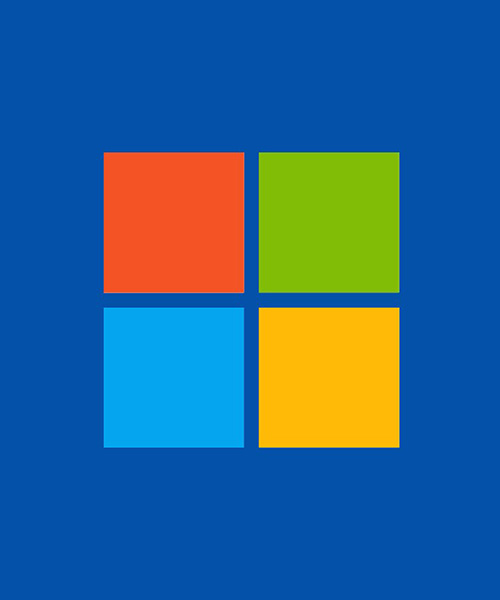
 Ви економите:
Ви економите:  Покваптеся! Закінчується через
Покваптеся! Закінчується через 
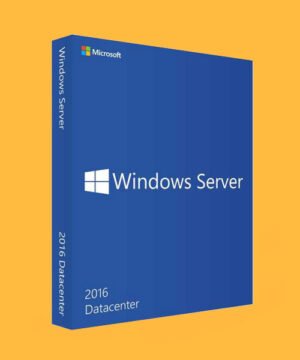
Анастасія Підтверджений клієнт –
Сподобалося, що розібрали відразу кілька програм для віддаленого доступу. Тепер у мене завжди є запасний варіант. Це дуже важливо.
Олег Підтверджений клієнт –
Нарешті розібрався з прокиданням портів. Раніше це був для мене темний ліс. Тепер можу налаштувати віддалений доступ до будь-якого комп’ютера.
Максим Підтверджений клієнт –
Я сисадмін, і цей курс заощадив мені десятки годин гугління. Все в одному місці, структуровано і зрозуміло. Рекомендую.